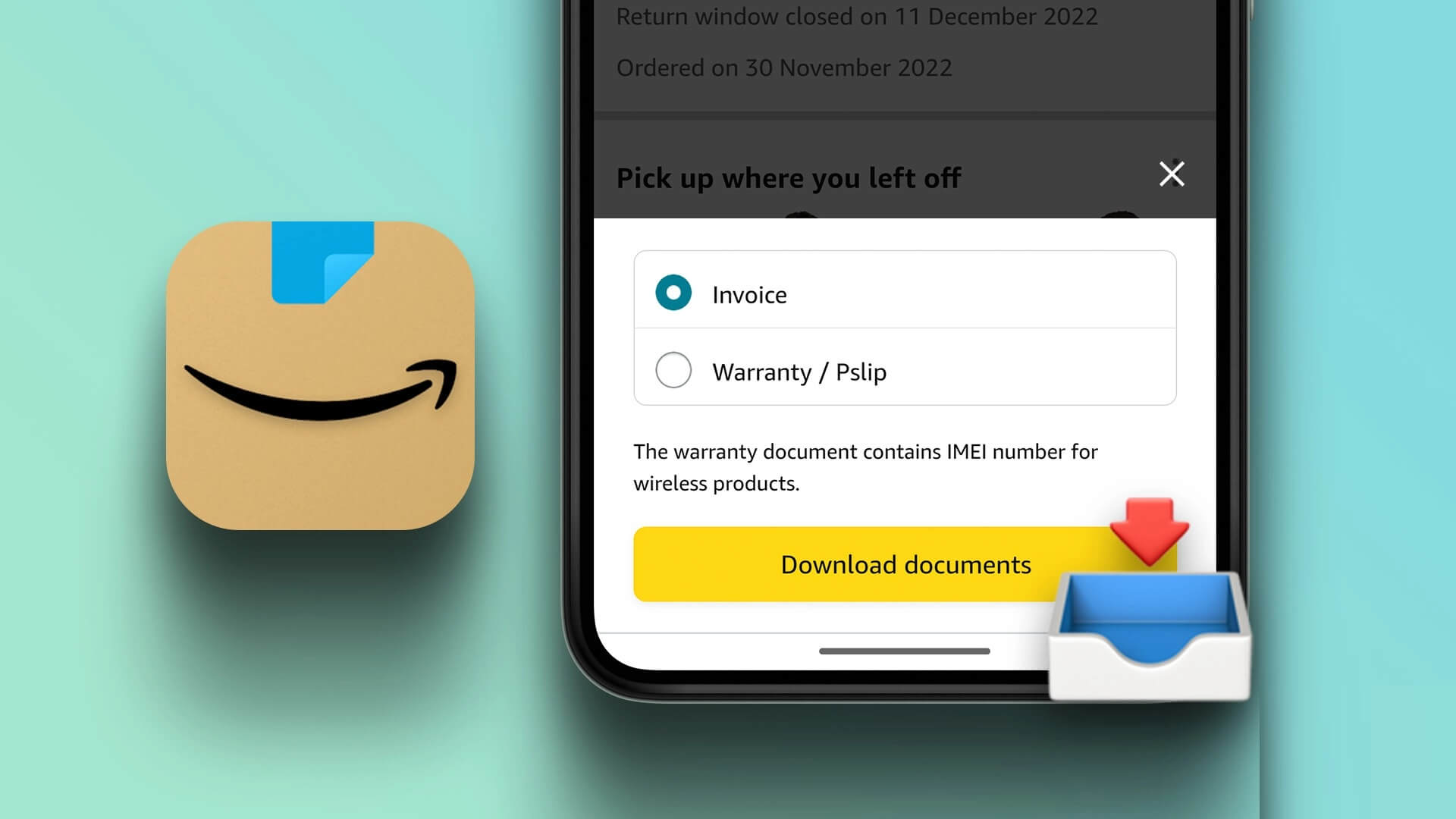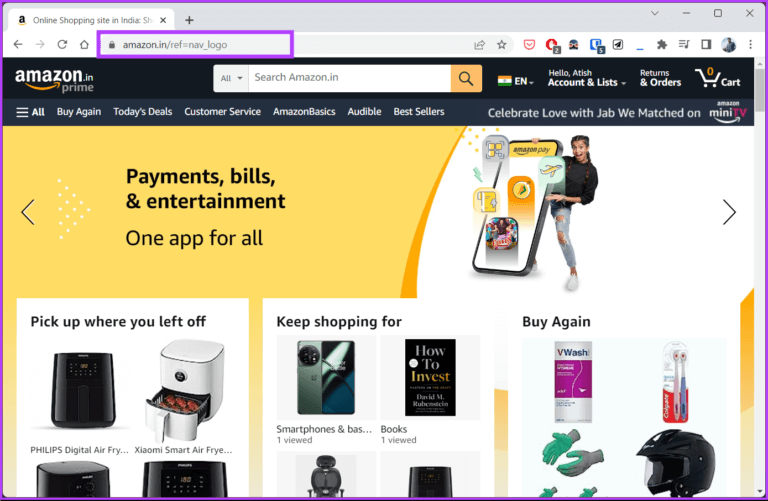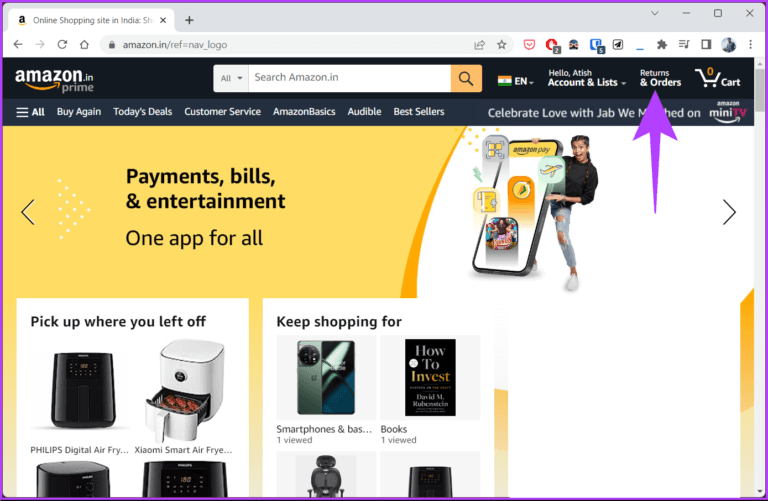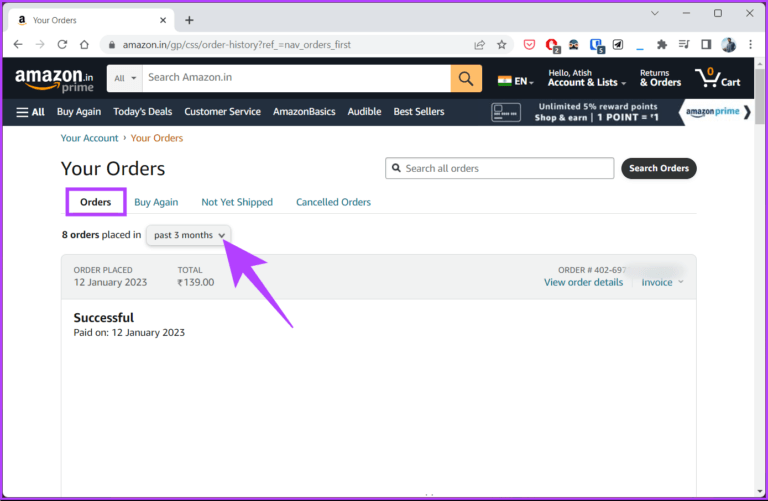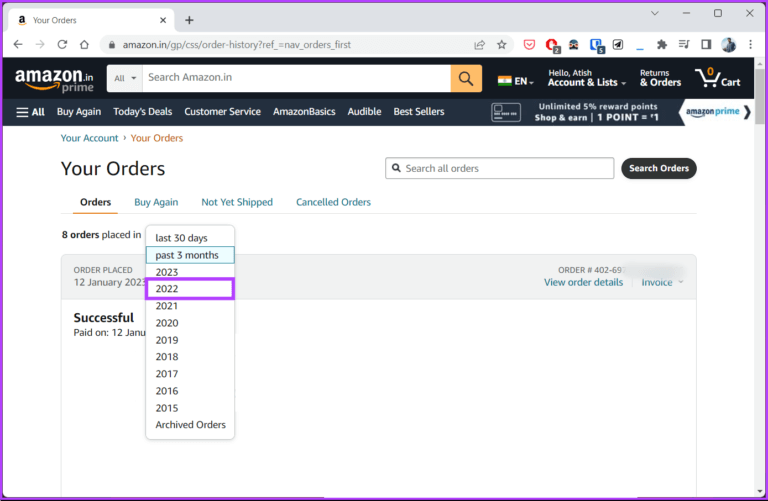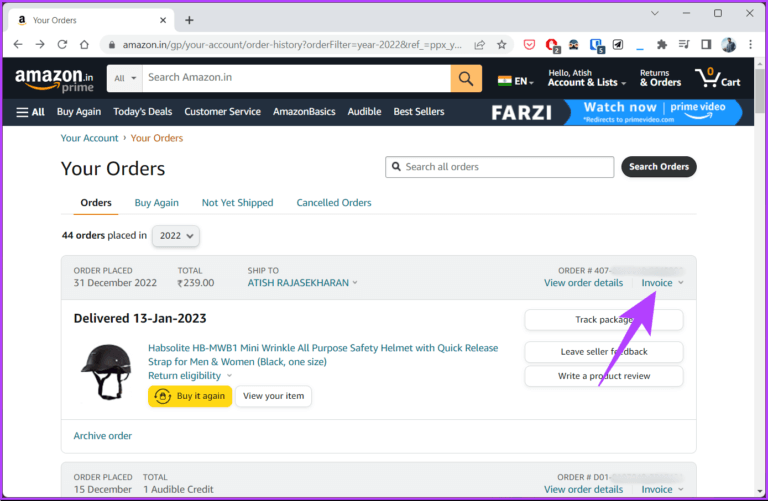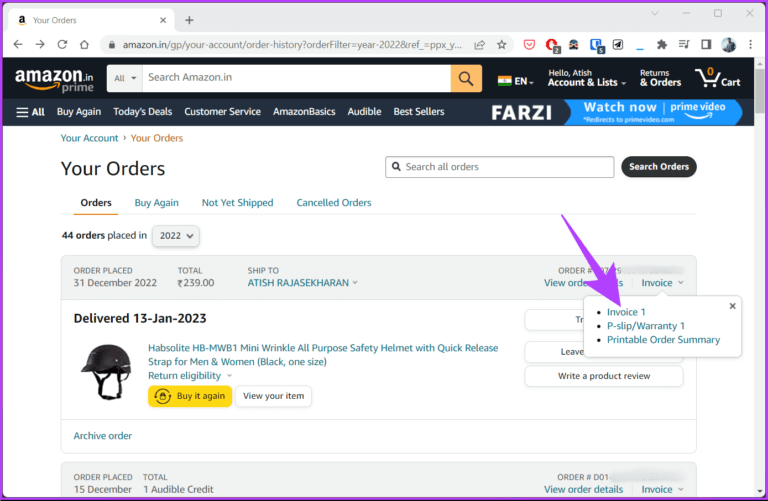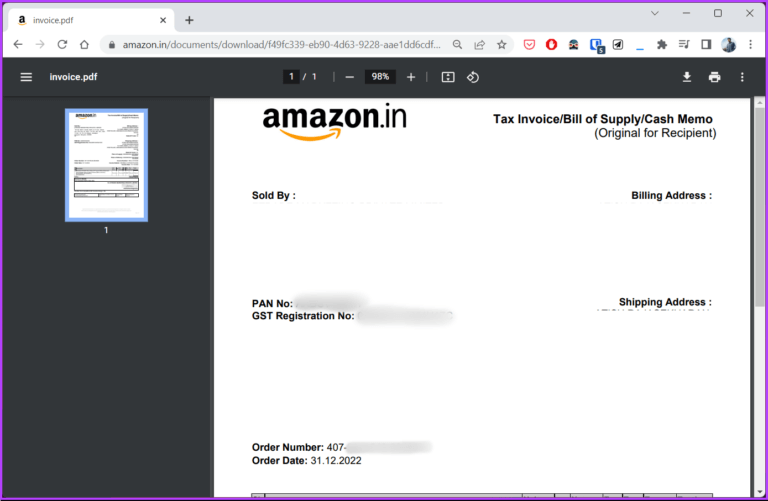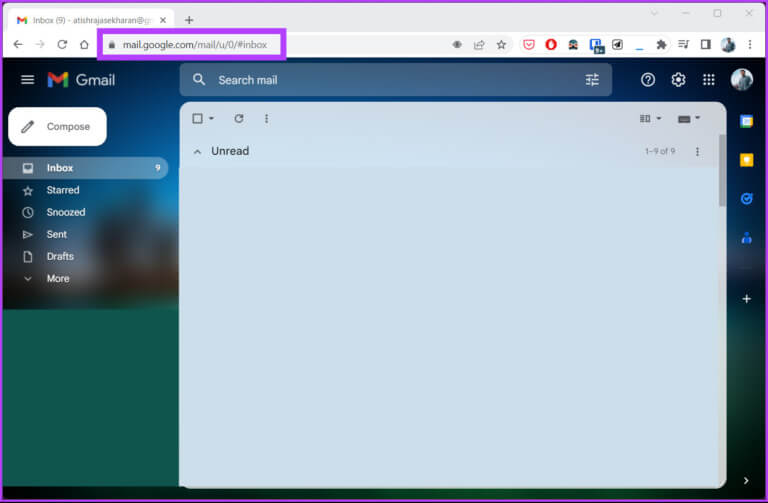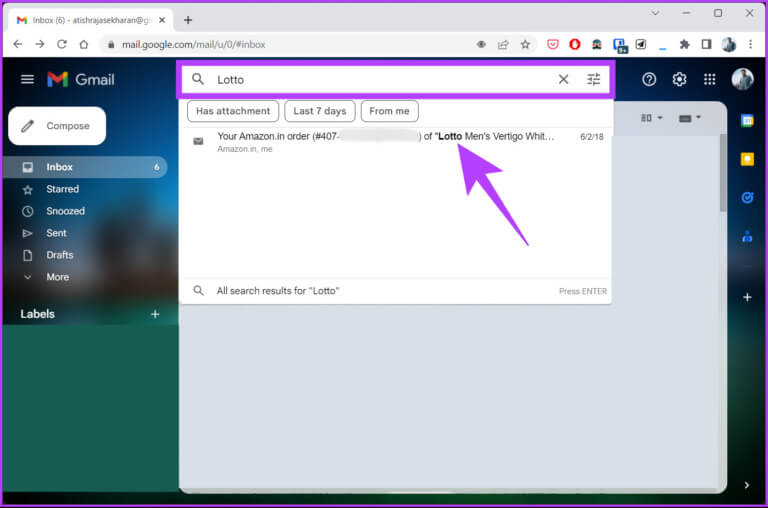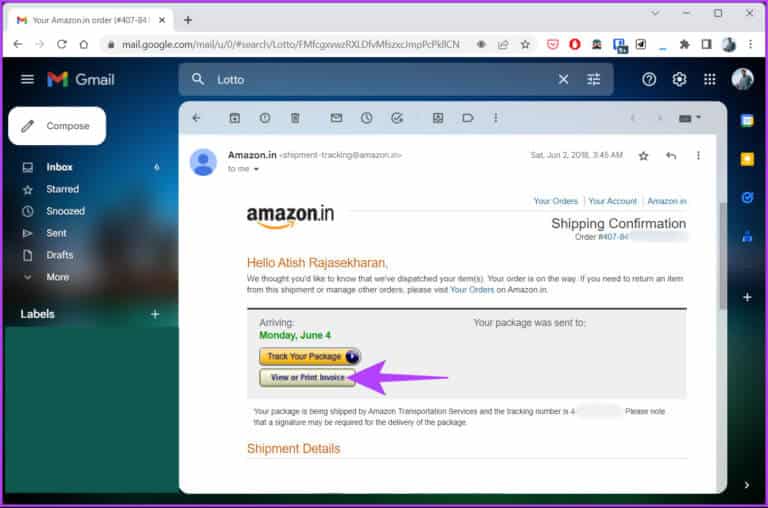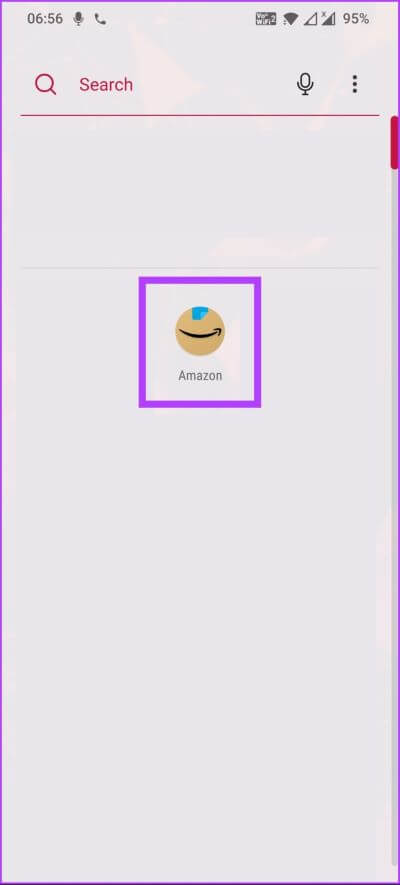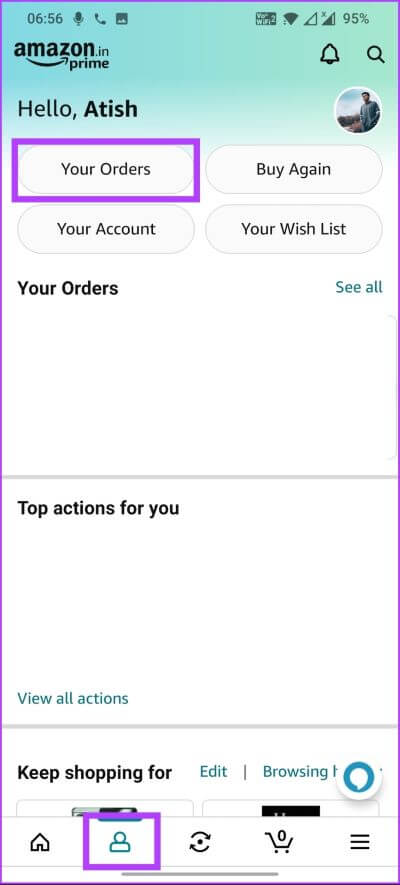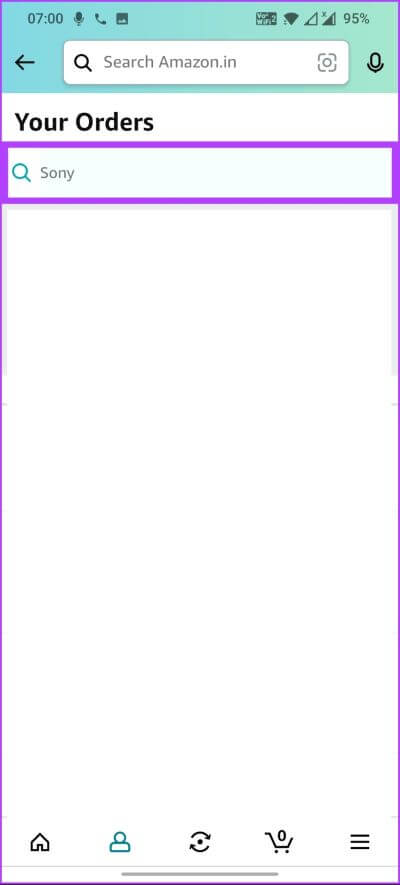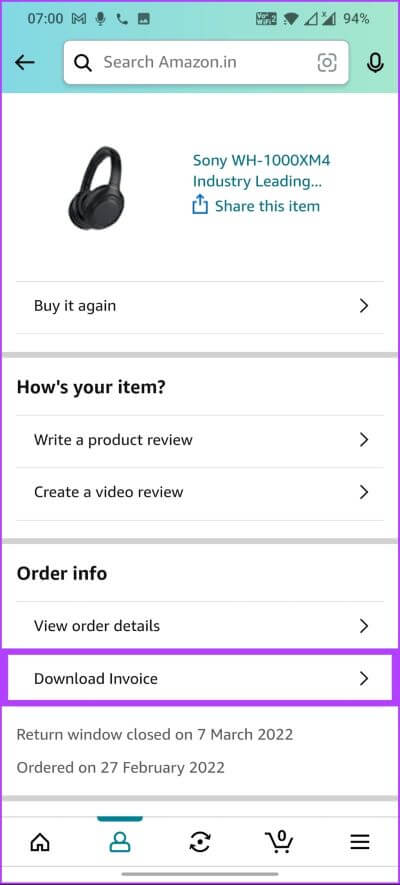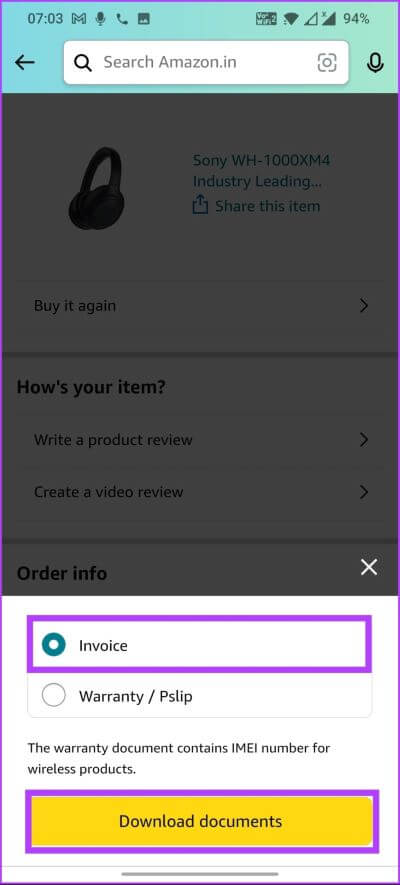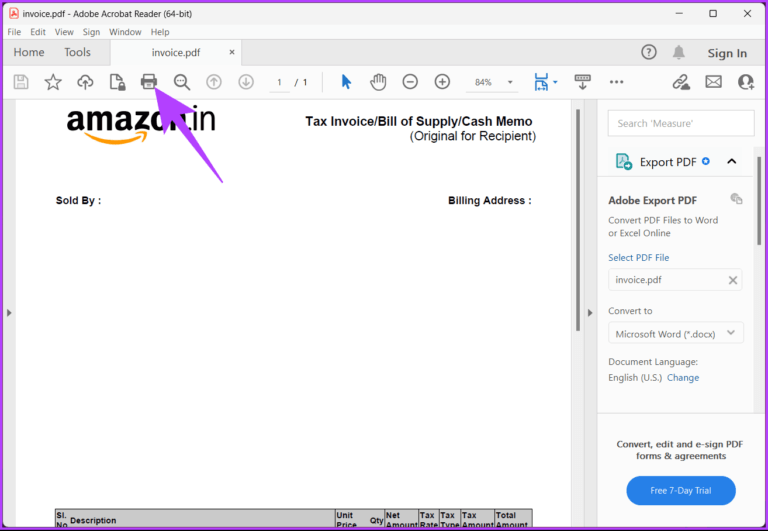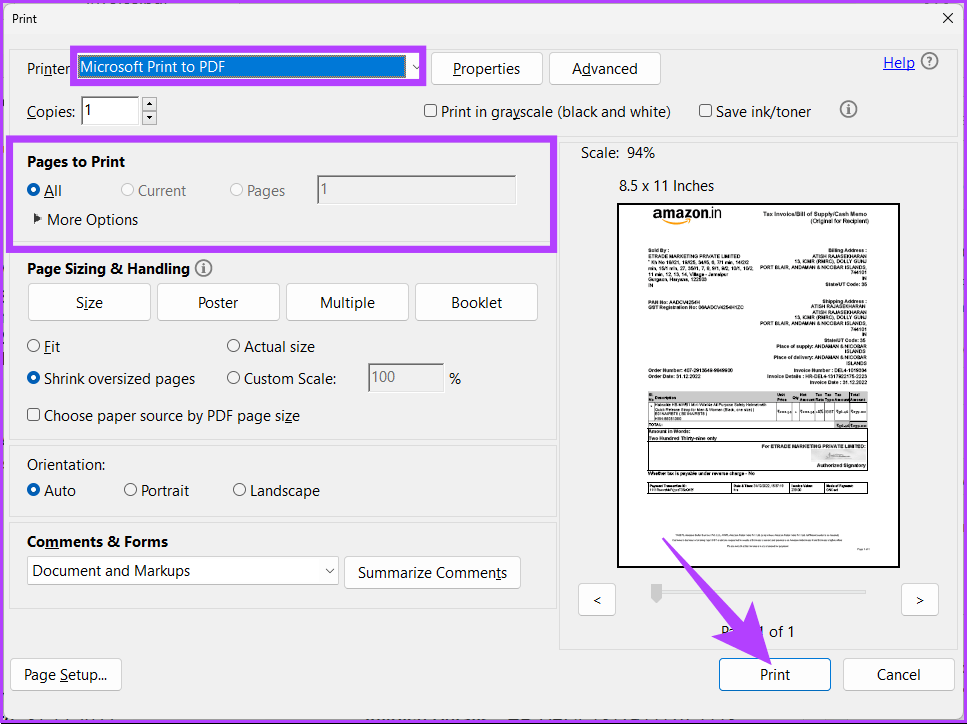So erhalten und drucken Sie eine Quittung von Amazon: Top 3 Methoden
Wenn Sie etwas bei Amazon gekauft haben und Probleme haben, die Rechnung zu finden, sind Sie nicht allein. Rechnungen können nützlich sein, um persönliche Aufzeichnungen zu führen und Ausgaben zu bezahlen. Wenn Sie häufig bei Amazon einkaufen, erfahren Sie in diesem Artikel, wie Sie eine Quittung von Amazon erhalten und ausdrucken.
Der Vorteil des Online-Einkaufs besteht darin, dass Sie mit nur wenigen Klicks über die Amazon-Website und -App Amazon-Belege für alle Ihre vorherigen Bestellungen herunterladen und ausdrucken können. Lesen Sie weiter, um herauszufinden, wie.
1. So erhalten Sie Quittungen von Amazon mit einem Computer
Sie können Ihre alten Einkäufe durchsuchen und Amazon-Rechnungen dafür mit einem PC oder einer App herunterladen Windows 11. Es enthält jedoch einige Schritte, um Ihre Rechnung zu finden und anzuzeigen, wenn Sie viele Einkäufe tätigen.
Schritt 1: Besuch Amazonas und registriere dich Ins Konto einloggen.
Schritt 2: KlickoptionRetouren und Anfragenoben rechts.
Schritt 3: Unter der Registerkarte „Anfragen“ , Klicken Chevron-Symbol.
Schritt 4: Wählen Sie aus der Dropdown-Liste ein Jahr aus der Kauf.
Hinweis: Wenn Sie sich nicht an das Jahr erinnern, können Sie die Suchleiste verwenden, um direkt nach Bestellungen zu suchen.
Schritt 5: Wenn Sie das gesuchte Produkt gefunden haben, klicken Sie auf die Rechnungsoption neben „Bestell Details ansehen".
Schritt 6: Wählen Sie aus der Dropdown-Liste „Rechnung“ „Rechnung 1“, „P-Gutschein/Garantie 1“ oder „Zusammenfassung der akzeptablen Bestellung“. zum Drucken.
Hinweis: Wenn Sie die Garantie in Anspruch nehmen möchten, können Sie auf klicken, um den Garantiebeleg oder die Rechnung herunterzuladen. Zur Demonstration laden wir Rechnung 1 herunter.
Schritt 7: wird Öffnen Rechnung im PDF-Format. Sie können es offline speichern, indem Sie auf die Download-Schaltfläche und klickenDateibenennung.
Hier sind Sie ja. Sie haben die Rechnung erfolgreich aus dem Amazon-Web heruntergeladen. Wenn Sie es anders wissen wollen, ohne einen langen Prozess zu durchlaufen. Weiter lesen.
2. SO LADEN SIE DIE RECHNUNG VON AMAZON PER E-MAIL HERUNTER
Wenn Sie keinen Zugriff auf ein Amazon-Konto haben oder sich nicht bei Amazon anmelden möchten, um Ihre Rechnungsdaten zu erhalten, gibt es einen anderen Weg. Bei jedem Einkauf Amazon verschickt Eine E-Mail zur Bestätigung der Produktlieferung mit einem Link zum Herunterladen der Rechnung. Befolgen Sie also die nachstehenden Schritte, um Ihre Quittung zu finden.
Hinweis: Diese Methode hängt davon ab, ob Amazon E-Mail-Updates in Ihrem Land oder Standort bereitstellt.
Schritt 1: Öffnen Sie Ihre E-Mail in einem beliebigen Browser und melden Sie sich bei Ihrem registrierten E-Mail-Konto an Amazon.
Hinweis: In unserem Fall ist es Gmail. Ihre Schritte können unterschiedlich sein, aber die Schritte bleiben gleich.
Schritt 2: Geben Sie in die Suchleiste ein Produktname und drücken Sie die Eingabetaste.
Schritt 3: Ich suche nach E-Mail versendet für den Artikel von der Suchadresse und klicken Sie darauf, um ihn zu öffnen.
Schritt 4: Klicken Sie in Mail auf Rechnung ansehen oder ausdrucken um die Rechnung zu öffnen PDF-Dokument.
Hier sind Sie ja. Sie haben die Rechnung erfolgreich heruntergeladen, ohne die Amazon-Website aufzurufen. Wenn Sie keinen Desktop-Zugriff haben und die Rechnung mit der mobilen App herunterladen möchten, lesen Sie weiter.
3. SO ERHALTEN SIE EINEN BELEG VON DER AMAZON-APP AUF ANDROID ODER IOS
Die Schritte zum Herunterladen einer Amazon-Rechnung mit der mobilen App sind einfach durchzuführen, auch wenn Sie dies bereits getan haben Archivieren Sie die Anfrage. Folge den Anweisungen unten.
Schritt 1: Öffne eine App Amazon auf Ihrem Android- oder iOS-Gerät.
Schritt 2: Gehen Sie auf die Registerkarte "Rechnung" unten und wählen Sie die Registerkarte "Ihre Bitten."
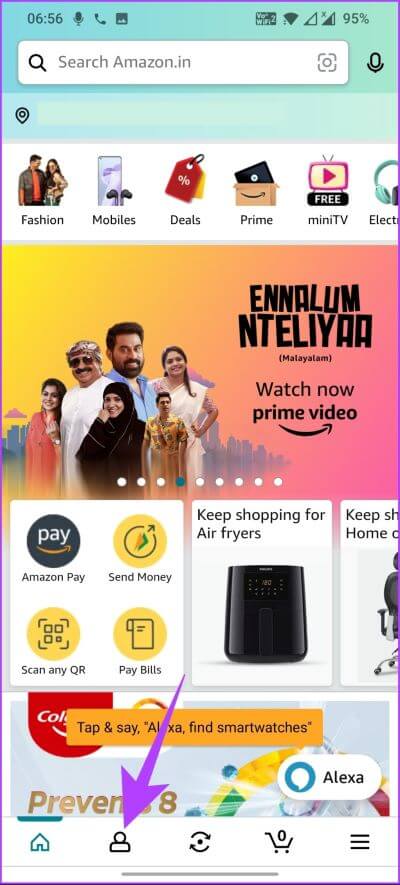
Schritt 3: innerhalb Ihre Wünsche , Klicken Suchleiste , und geben Sie einen Namen ein Produkt für die Sie die Rechnung herunterladen möchten, und klicken Sie dann auf den nächsten Pfeil.
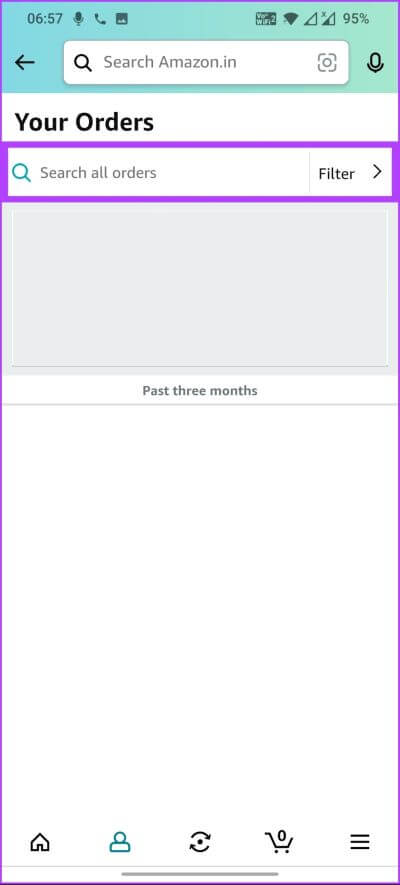
Schritt 4: Klicken Sie auf das Suchergebnis und wählen Sie Rechnung herunterladen unter aus Bestellinformationen.
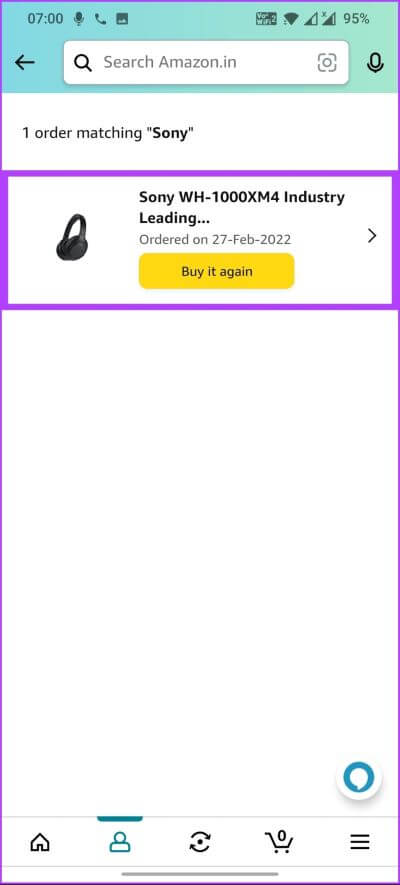
Schritt 5: Wählen Sie auf dem unteren Blatt aus Rechnung und klicken Sie auf Herunterladen die Dokumente.
Hier sind Sie ja. Sie haben die Rechnung erfolgreich von der mobilen Amazon-App heruntergeladen. Wenn Sie die von Amazon heruntergeladene Rechnung ausdrucken möchten, können Sie dies tun. Gehen Sie zur nächsten Methode.
So drucken Sie Quittungen von Amazon
Nachdem Sie die Rechnung mit einem der obigen Schritte von Amazon heruntergeladen haben, befolgen Sie die unten aufgeführten Schritte, um die Amazon-Quittung auszudrucken.
Schritt 1: Öffnen Sie ein Dokument Rechnung informieren PDF.
Schritt 2: Klicken Sie auf Option Drucken.
Hinweis: Drücken Sie die Tastenkombination „Strg + P“ in Windows oder „Command + P“ in Mac OS, um den Druckdialog zu öffnen.
Schritt 3: Lokalisieren der Drucker und Nummer Seiten aus der Eingabeaufforderung und klicken Sie auf Drucken.
Hier sind Sie ja. Ich habe die Datei heruntergeladen und die Rechnung ausgedruckt. Wenn Sie Fragen haben, lesen Sie den Abschnitt „Häufig gestellte Fragen“ weiter unten.
Fragen und Antworten zur Amazon-Rechnung
1. Können Sie die Rechnung vor der Lieferung bei Amazon herunterladen?
Ja, Sie können vor der Lieferung eine Rechnung von Amazon herunterladen. Gehen Sie dazu zu Ihrem Bestellverlauf, wählen Sie die Bestellung aus, für die Sie die Rechnung herunterladen möchten, und klicken Sie auf Rechnung herunterladen. Die Rechnung wird im PDF-Format auf Ihrem Gerät gespeichert.
2. Stellt Amazon Rechnungen für alle Produkte bereit?
Die meisten Amazon-Produkte werden mit Rechnungen geliefert, dies hängt jedoch vom jeweiligen Produkt und dem Verkäufer ab, der es anbietet. Um festzustellen, ob für ein bestimmtes Produkt eine Rechnung vorhanden ist, überprüfen Sie die Detailseite oder wenden Sie sich direkt an den Verkäufer.
Quick-Download-Rechnung
Jetzt, da Sie wissen, wie Sie eine Amazon-Quittung erhalten, können Sie organisiert bleiben und die Kontrolle über Ihre Finanzunterlagen behalten. Sie können auch gerne lesen So erstellen Sie eine Amazon-Wunschliste und teilen Sie es. Viel Spaß beim Einkaufen!